مەزمۇن جەدۋىلى
Windows 10 دىكى ئەڭ ياخشى ئىشلارنىڭ بىرى ئۇ پرىنتېرغا ئوخشاش سىرتقى ئۈسكۈنىلىرىڭىزگە قوزغاتقۇچ ئورنىتالايدۇ. ئەگەر پرىنتېرنى ئىشلەتكەندە مەسىلىگە يولۇقسىڭىز ، Windows نىڭ ئىچىگە چاتاق بىر تەرەپ قىلغۇچ ئورنىتىلغان بولۇپ ، ئىشلەتكۈچىلەرنىڭ باسما ئۈسكۈنىلىرىگە مۇناسىۋەتلىك مەسىلىلەرنى ھەل قىلىشىغا ياردەم بېرىدۇ.
ئەمما چاتاقنى بىر تەرەپ قىلىشتىن بۇرۇن ، ئالدى بىلەن ئاساسىي تەكشۈرۈشنى جەزملەشتۈرۈڭ.
- پرىنتېرغا ئۇلانغان بارلىق سىم ۋە ئۇلىنىشلارنى تەكشۈرۈڭ.
- كومپيۇتېرىڭىزنىڭ پرىنتېرنى بايقىغانلىقىغا كاپالەتلىك قىلىڭ.
- ئەگەر كومپيۇتېرىڭىزدا تۇنجى قېتىم پرىنتېرنى ئىشلىتىۋاتقان بولسىڭىز ، مۇۋاپىق قوزغاتقۇچ ئورنىتىلغانلىقىڭىزنى جەزملەشتۈرۈڭ
- پرىنتېرنى تەكشۈرۈپ ، كۆرسەتكۈچ چىرىغىنىڭ يانغانلىقىغا كاپالەتلىك قىلىڭ.
- پرىنتېرنى قايتا قوزغىتىڭ
- كومپيۇتېرىڭىزنى قايتا قوزغىتىڭ
ئەگەر پرىنتېرڭىز يۇقىرىقىلارنى تەكشۈرگەندىن كېيىن يەنىلا مەسىلىگە يولۇقسا ، پرىنتېرنىڭ كاشىلىنى بىر تەرەپ قىلىڭ.
ئىجرا قىلىش ئۇسۇلى پرىنتېرنىڭ كاشىلىنى بىر تەرەپ قىلىش
1-قەدەم: Windows Key + S نى بېسىڭ ۋە « پرىنتېر & amp; سايىلىغۇچ . »

2-قەدەم: خەت باسقۇنى ئېچىڭ & amp; سايىلىغۇچ تەڭشىكى . 8> 4-قەدەم: چاتاقنى بىر تەرەپ قىلىشتا ، كېيىنكى نى بېسىڭ.
5-قەدەم: 
6-قەدەم: مەسىلىگە يولۇققان پرىنتېرنى تاللاڭ.
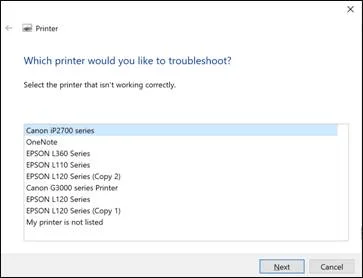
7-قەدەم: كېيىنكى نى بېسىڭ.
8-قەدەم: سىكانىرلاشنىڭ تاماملىنىشىنى ساقلاڭ.

9-قەدەم: 10: نى بېسىڭ بۇ تۈزىتىشنى ئىشلىتىڭ.
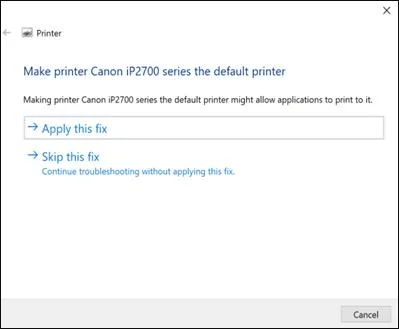
11-قەدەم: 16>
ھازىر مەسىلىنى ھەل قىلغۇچى ئۆزى بايقىغان مەسىلىگە ئاساسەن ئوخشىمىغان ئوڭشاشلارنى تەمىنلىشى مۇمكىن. چاتاقنى بىر تەرەپ قىلغۇچى تەۋسىيە قىلغان ئىشلارغا ئەگىشىڭ.
ئەگەر مەسىلە ھەل قىلغۇچى پرىنتېر مەسىلىڭىزنى ئوڭشالمىسا ، مەسىلە پرىنتېرنىڭ ئۆزىدە بولۇشى مۇمكىن. ئۇنى باشقا كومپيۇتېردا ئىشلىتىپ سىناپ بېقىڭ ھەمدە ئىشلەيدىغان-ئىشلىمەيدىغانلىقىنى كۆرۈپ بېقىڭ. پرىنتېر قوزغاتقۇچنى يېڭىلاپ سىناپ باقسىڭىزمۇ بولىدۇ. تۆۋەندە كۆپ ئۇچرايدىغان پرىنتېر مەسىلىلىرىنى ھەل قىلىش قوللانمىسى بار.
پرىنتېرنىڭ ئوچۇق ۋە سۈكۈتتىكى پرىنتېر قىلىپ تەڭشەلگەنلىكىنى تەكشۈرۈپ بېقىڭ.2-قەدەم: پرىنتېر بىلەن كومپيۇتېرىڭىزنىڭ ئۇلىنىشىنى تەكشۈرۈپ بېقىڭ.
3-قەدەم:
پرىنتېر قوزغاتقۇچلىرىڭىزنى يېڭىلاڭ.4-قەدەم: كومپيۇتېرىڭىز بىلەن پرىنتېرنىڭ ئوخشاش ئۇلانغانلىقىنى جەزملەشتۈرۈڭتور <<> پىرىنتېر.
2-قەدەم: قەغەز تەخسىگە مۇۋاپىق قاچىلانغان.
4-قەدەم: پرىنتېرنى قايتا قوزغىتىپ سىناق بېتىنى بېسىڭ.
ئەگەر پرىنتېرىڭىزدا تۆۋەن سىياھ ئاگاھلاندۇرۇشى بولسا ، بۇ مەسىلىنى ھەل قىلىش باسقۇچلىرىنى ئىشلىتىڭ.1-قەدەم: پرىنتېرڭىزدىكى سىياھ دەرىجىسىنى تەكشۈرۈڭ. 9> سىياھ كارىدورنى ئېلىۋېتىپ قايتا قاچىلاپ ، ئۇلارنىڭ توغرا ئولتۇرۇشىغا كاپالەتلىك قىلىڭ.
3-قەدەم: ئەگەر سىياھنىڭ دەرىجىسى ھەقىقەتەن تۆۋەن بولسا ، قۇرۇق كارىدورنى ئالماشتۇرۇڭ.
S tep 4: پرىنتېرنىڭ كۆرسەتمە قوللانمىسىغا ئاساسەن باسما تاختىسىنى تازىلاڭ. 1>
1-قەدەم: سىياھنىڭ تۆۋەنلىكىنى تەكشۈرۈڭ ۋە ئېھتىياجلىق بولغاندا كارىدورنى ئالماشتۇرۇڭ.
2-قەدەم:> 3-قەدەم: پرىنتېرغا توغرا بولغان قەغەز ئىشلىتىۋاتقانلىقىڭىزنى جەزملەشتۈرۈڭ.
4-قەدەم: 1>
بۇ كونكرېت مەسىلىلەرنى ھەل قىلىش ئارقىلىق ، تېخىمۇ راۋان بېسىش تەجرىبىسىدىن ھۇزۇرلىنالايسىز ۋە يۇقىرى سۈپەتلىك ھۆججەت ۋە رەسىملەرنى ئىشلەپچىقىرىشقا قايتالايسىز. قانداقلا بولمىسۇن ، ئەگەر سىز يەنىلامەسىلىلەرگە يولۇققاندا ، ئىككىلەنمەستىن پرىنتېر ئىشلەپچىقارغۇچى بىلەن ئالاقىلىشىپ تېخىمۇ كۆپ ياردەمگە ئېرىشىڭ. Windows 10 دا پرىنتېر كاشىلىسىنى بىر تەرەپ قىلىڭ ، شۇنداقلا چاتاقنى بىر تەرەپ قىلىشتىن بۇرۇن تاماملىشىڭىز كېرەك بولغان دەسلەپكى تەكشۈرۈشلەرنى گەۋدىلەندۈرۈڭ. بىز بۇ مەسىلىنى ھەل قىلىش قەدەم باسقۇچلىرىڭىزنىڭ پرىنتېردا يولۇققان مەسىلىلەرنى ھەل قىلىشقا ياردىمى بولۇشىنى ئۈمىد قىلىمىز. . ئەگەر مەسىلە ھەل قىلغۇچى مەسىلىنى ھەل قىلالمىسا ، ئىككىلەنمەستىن بۇ ماقالىدە تىلغا ئېلىنغان باشقا ئۇسۇللارنى سىناپ بېقىڭ ياكى مۇلازىمەت مەركىزىدە كەسپىي ياردەم سوراڭ. تۆۋەندە. جەمئىيىتىمىز ۋە مۇتەخەسسىسلىرىمىز سىز دۇچ كەلگەن پرىنتېرغا مۇناسىۋەتلىك ھەر قانداق رىقابەتنى يېڭىشىڭىزگە ياردەم بېرىدۇ. باسما ئۈسكۈنىلىرىمىزنى ئوڭۇشلۇق ۋە ئۈنۈملۈك ئىجرا قىلايلى!

